윈도우10을 사용하면 프린터 드라이브를 자동으로 설치할 수 있으며 네트워크 간 공유된 PC 또한 네트워크 프린터 자동으로 인식하여 드라이브 설치가 가능합니다. 하지만 간혹 제대로 프린터 자동설치가 되지않거나 인식이 안되는 경우라면 프린터 IP주소 확인해서 수동으로 프린터 설치하는 방법이 있습니다.
프린터 IP주소 확인방법 5가지
노랗 목차
HP프린터 기준이지만 캐논이나 삼성 등 다른 프린터도 크게 다르지 않습니다.
프린터 무선요약 정보확인

우선 가장 쉽게 확인하는 방법은 디스플레이가 있는 프린터라면 프린터 액정에서 프린터 HOST NAME이나 IP주소를 바로 확인할 수 있습니다.
그 외에도 네트워크 이름 및 프린터 MAC Address, 호스트이름, Bonjour 이름등을 확인하고 해당정보를 바로 프린터 인쇄가 가능합니다.
윈도우 장치관리자 프린터 정보
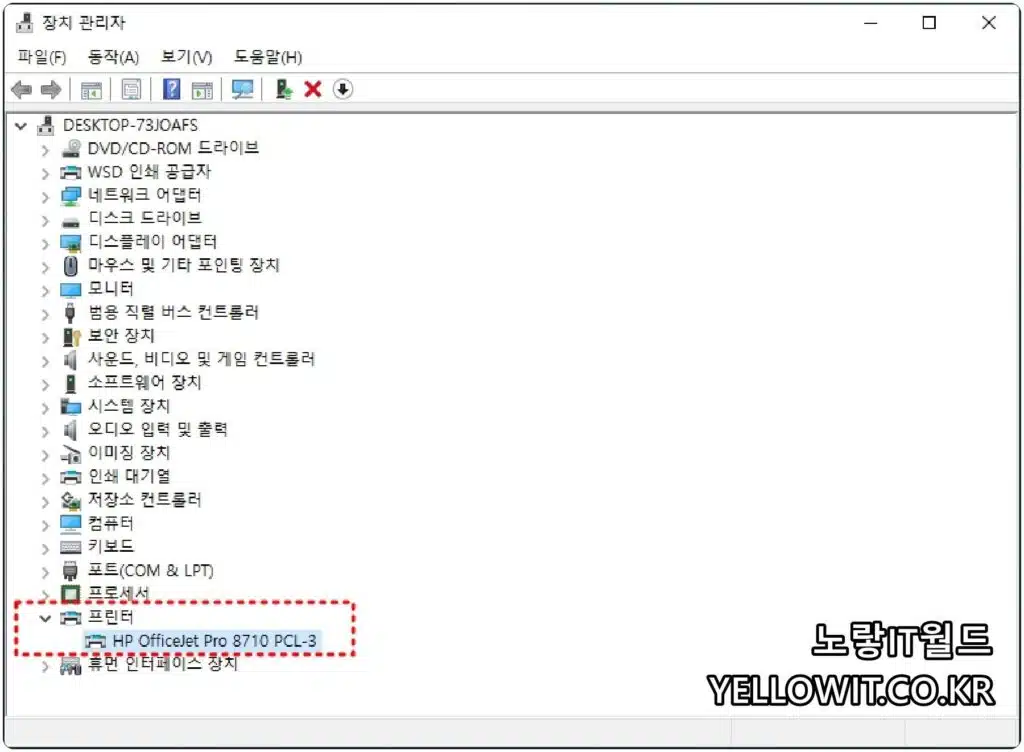
다른방법은 장치관리자 -> 프린터에서 현재 연결된 PC의 프린터를 선택하면 프린터 IP주소 위치를 확인이 가능합니다.
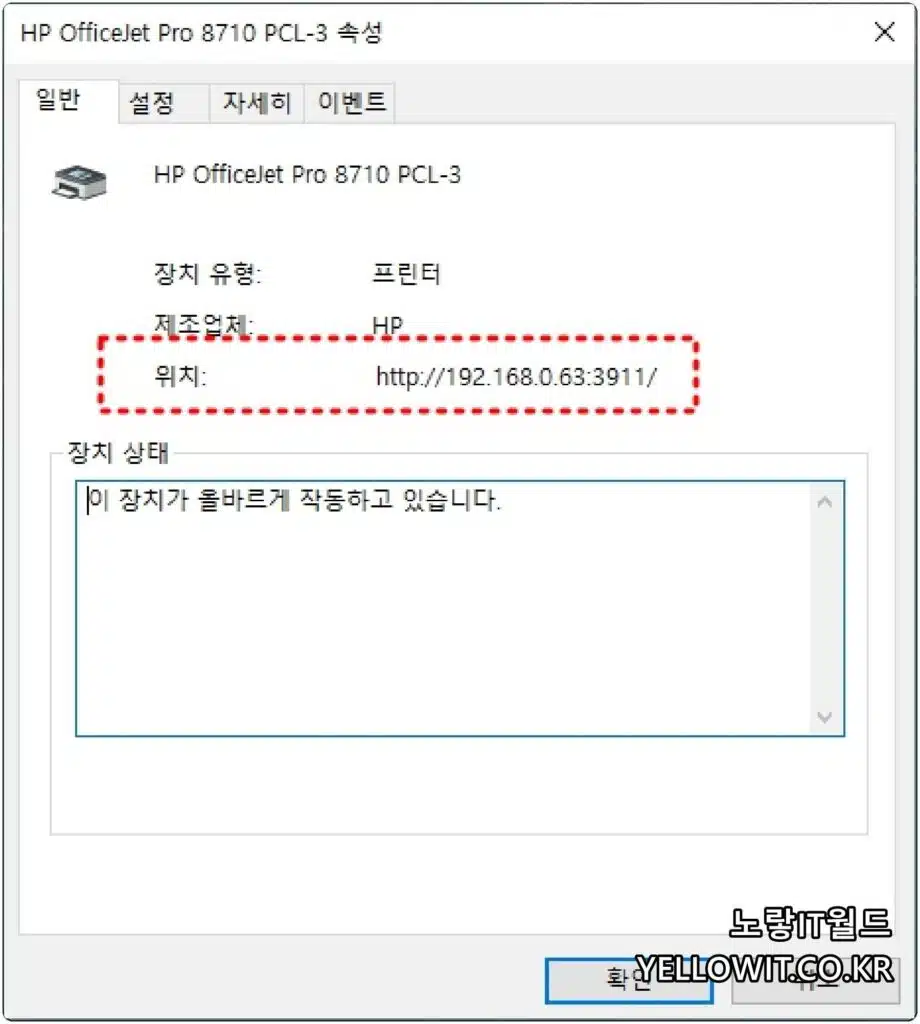
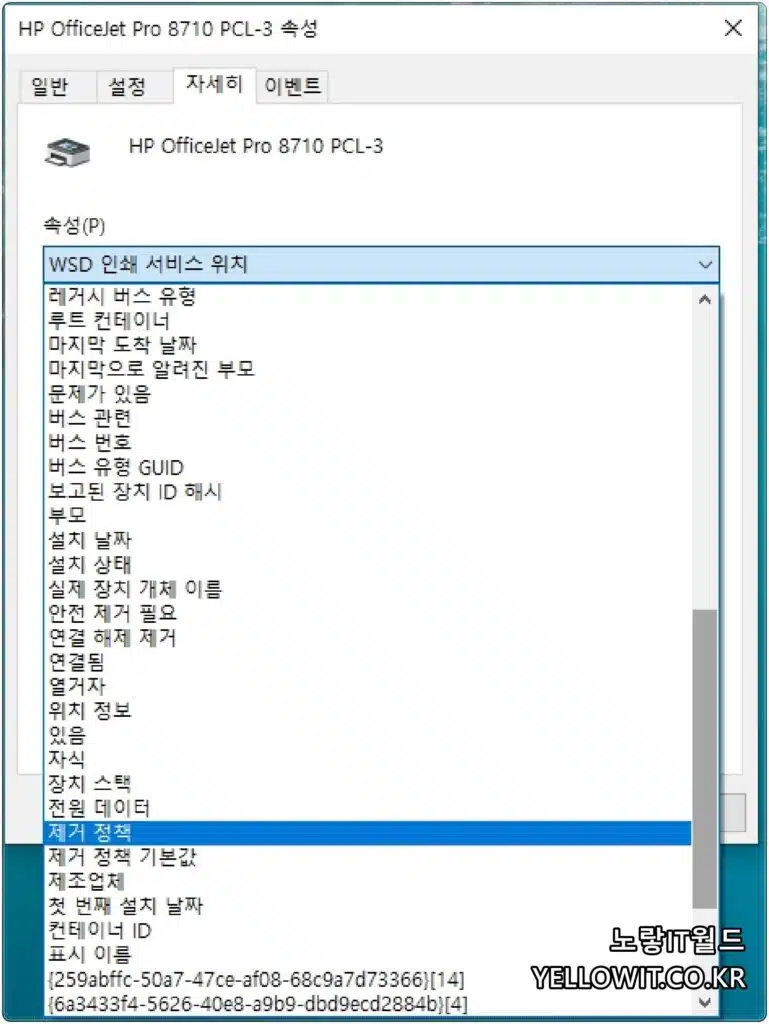
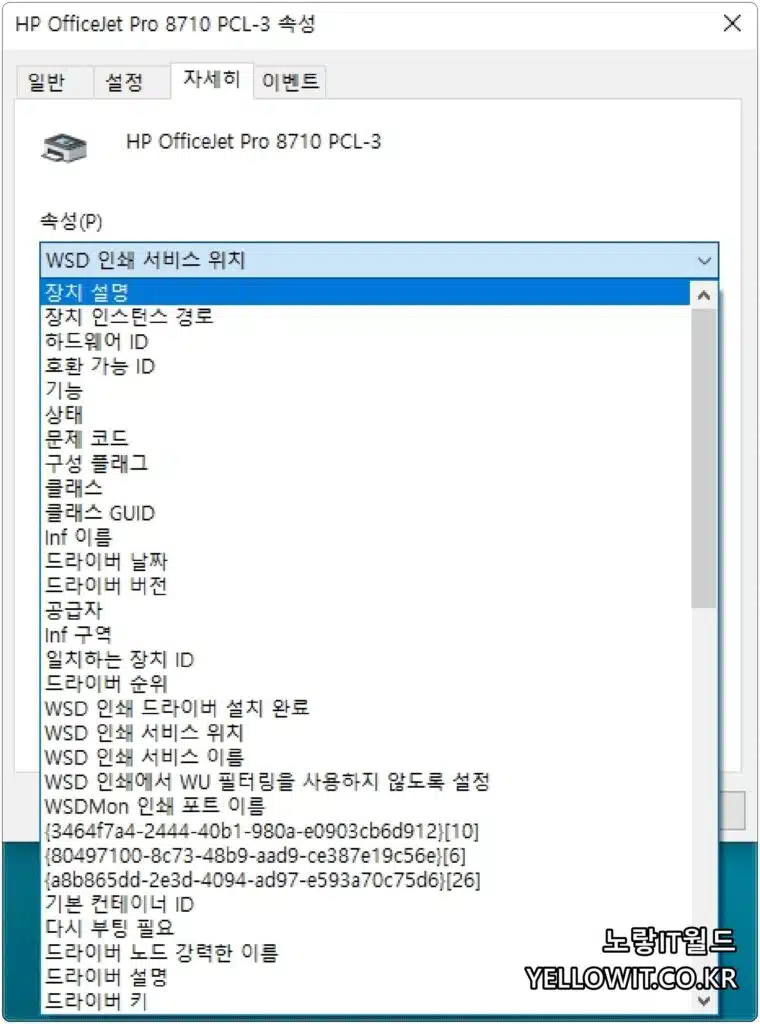
옆에 탭으로 이동하면 그 외에도 다양한 프린터 정보를 확인할 수 있습니다.
- 장치서비스
- 장치 인스턴스 경로
- 하드웨어 ID
- 호환가능 ID
- 기능
- 상태
- 문제코드
- 구성 플래그
- 클래스
- 클래스 GUID
- INF 이름
- 드라이버 날짜
- 드라이버 버전
- 공급자
- INF 구역
- 일치하는 장치
- 드라이버 순위
- WSD 인쇄 드라이버 설치완료
- WSD 인쇄 서비스 위치
- WSD 인쇄에서 WD 필터링을 사용하지 않도록 설정
- WSDMon 인쇄포트 이름
- 기본 컨테이너 ID
- 다시 부팅필요
- 레거시 버스 유형
- 루트 컨테이너
- 마지막 도착 날짜
- 마지막으로 알려진 부모
- 문제가 있음
- 버스관련, 번호, 유형 GUID
- 부모, 설치날짜, 설치상태 등등
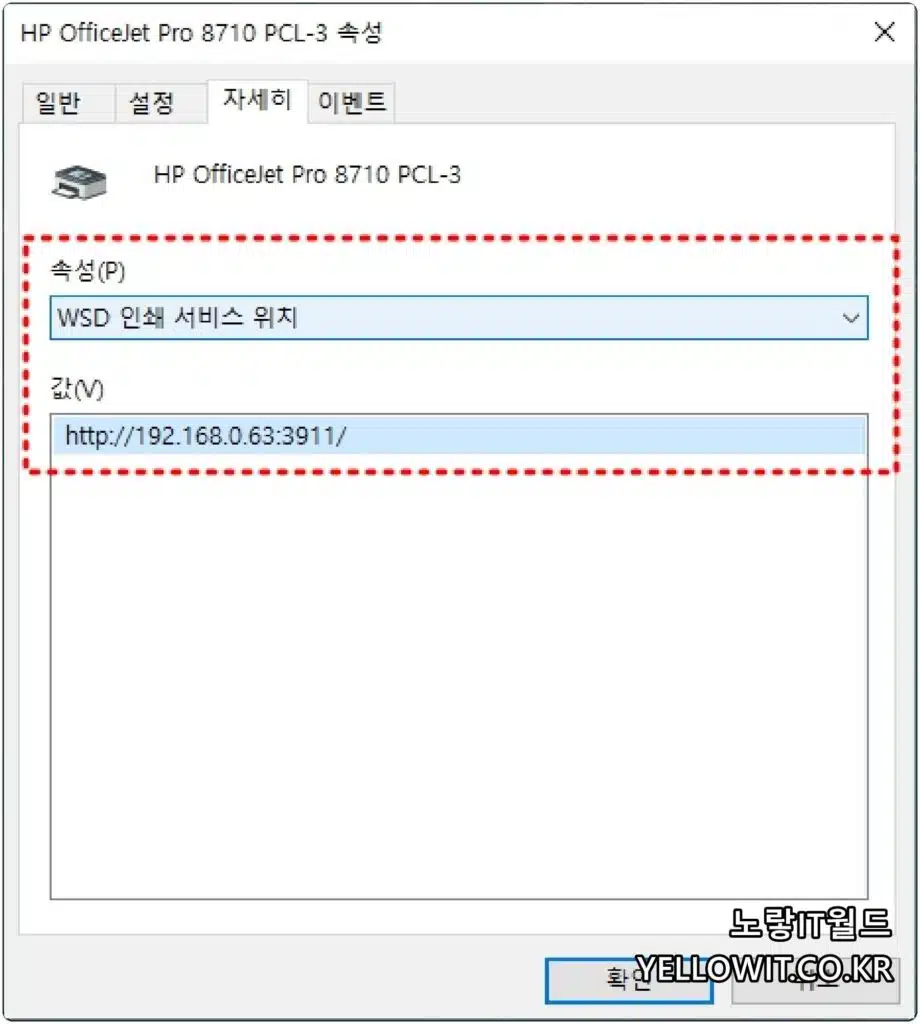
WSD 인쇄 서비스 위치를 선택하면 현재 설정 된 프린터 IP주소를 확인할 수 있습니다.
프린터 IP주소 : 192,168.0.63 : 3911
공유기 연결 네트워크 장치확인
그 외에도 공유기 설정페이지로 들어가면 현재 네트워크 공유기와 연결 된 프린터 기기나 와이파이에 접속된 노트북, 핸드폰 등의 IP주소를 확인하느것도 가능합니다.
프린터 테스트 페이지 확인
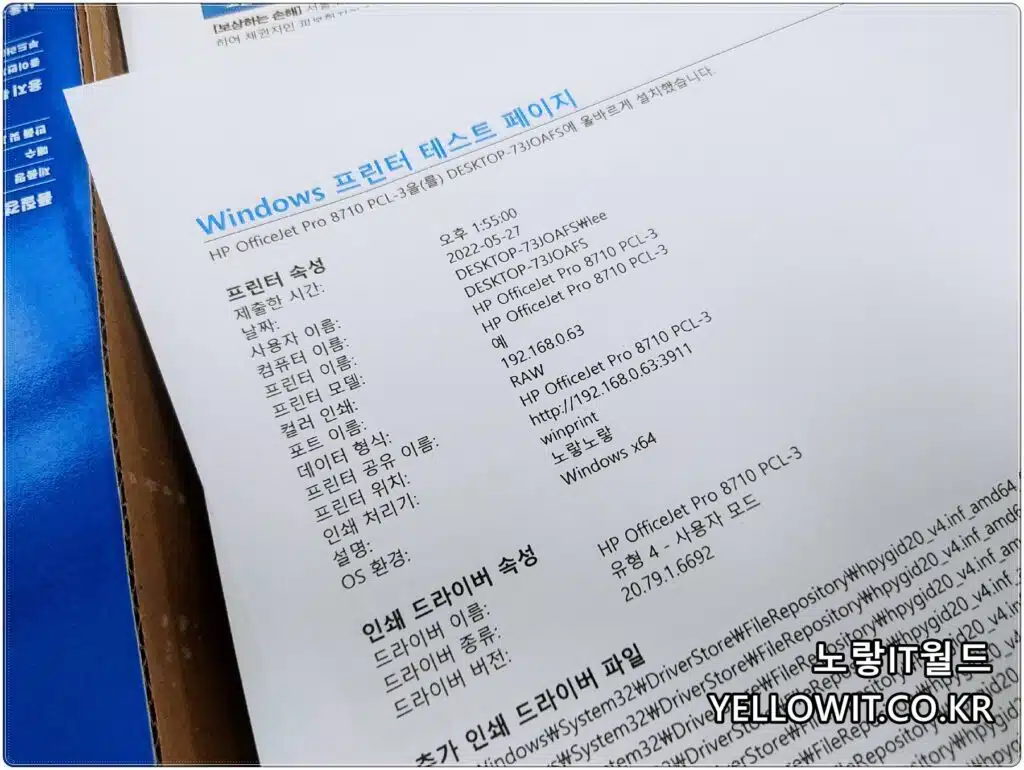
또 하나는 프린터 드라이브 설치 후 테스트 인쇄를 하게 되면 인쇄되는 프린터 용지에 프린터 정보가 표시됩니다.
프린터 설치앱 확인
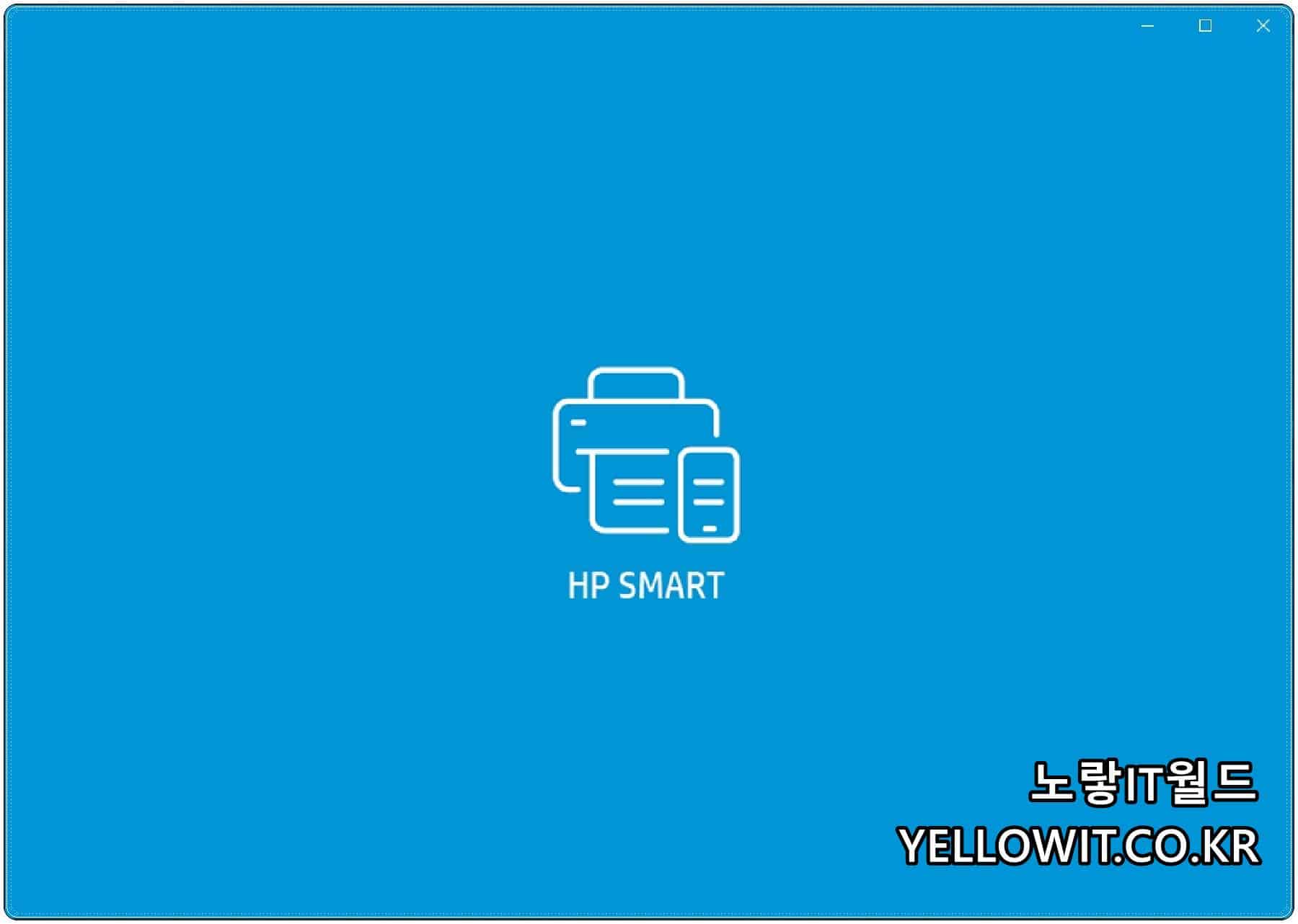
마지막 5번째는 HP SMART 앱을 설치하면 모바일 인쇄부터 프린터 IP주소,등 다양한 정보를 확인할 수 있습니다.
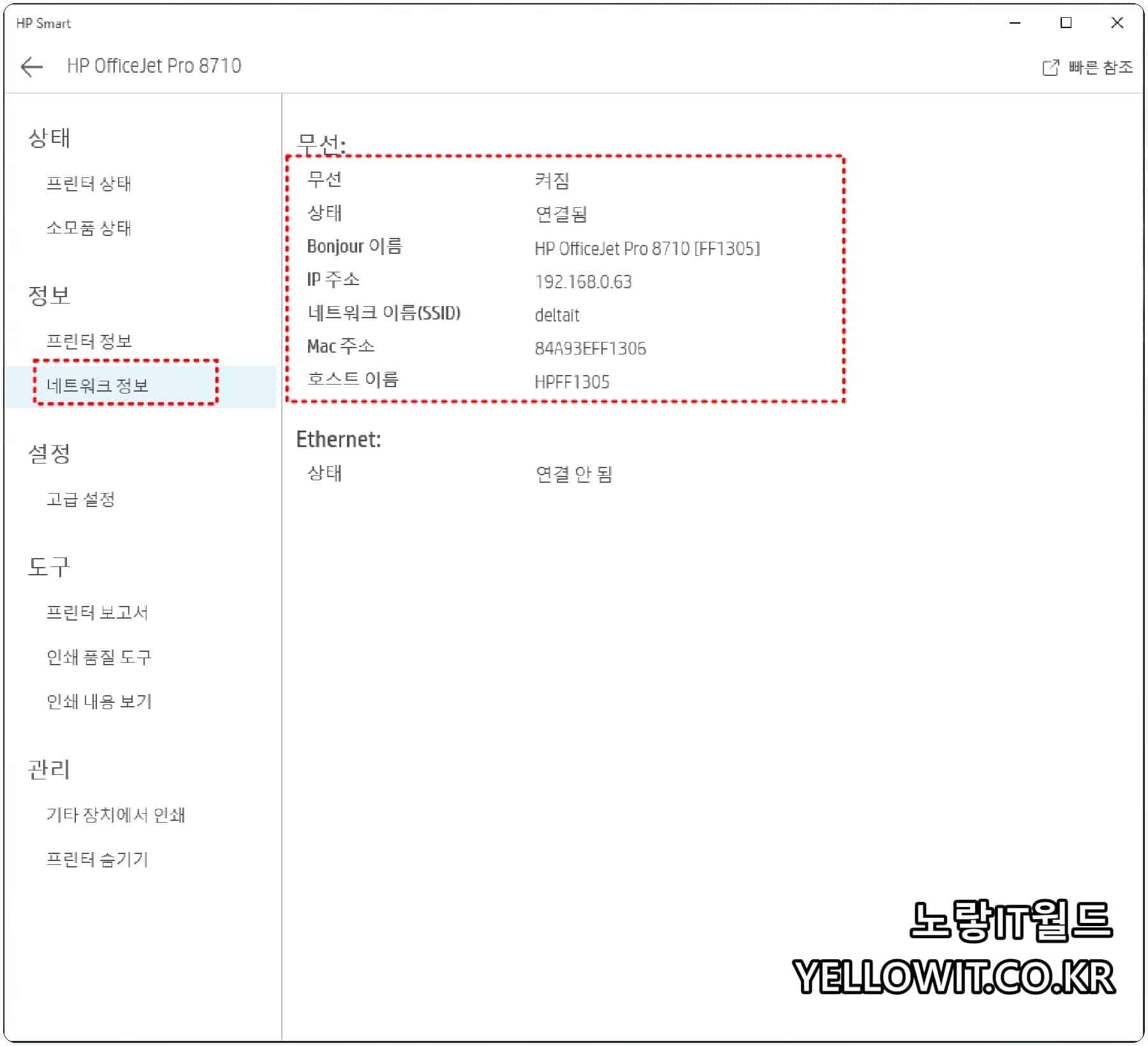
윈도우 프린터 IP주소 수동설치
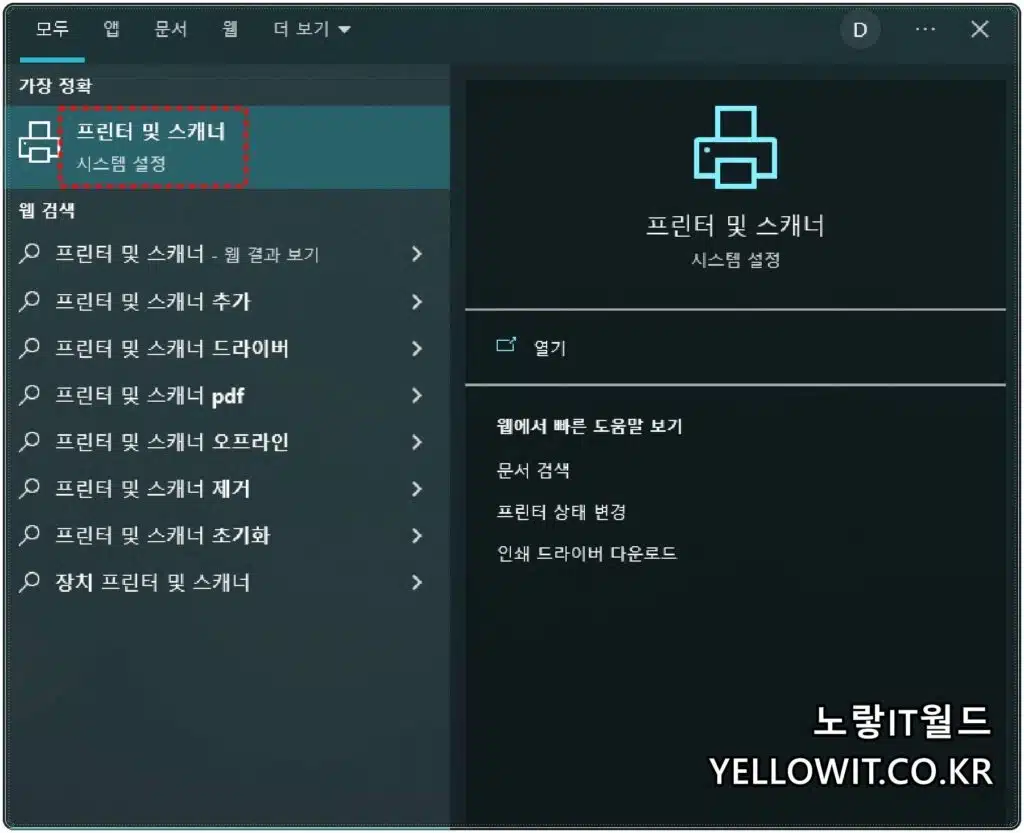
윈도우10 기준으로 프린터 IP주소를 통한 프린터 수동설치 방법이며 윈도우11 프린터 설치방법도 크게 다르지 않습니다.
좌측하단 윈도우 검색 창에 프린터 및 스캐너 입력 후 들어갑니다.
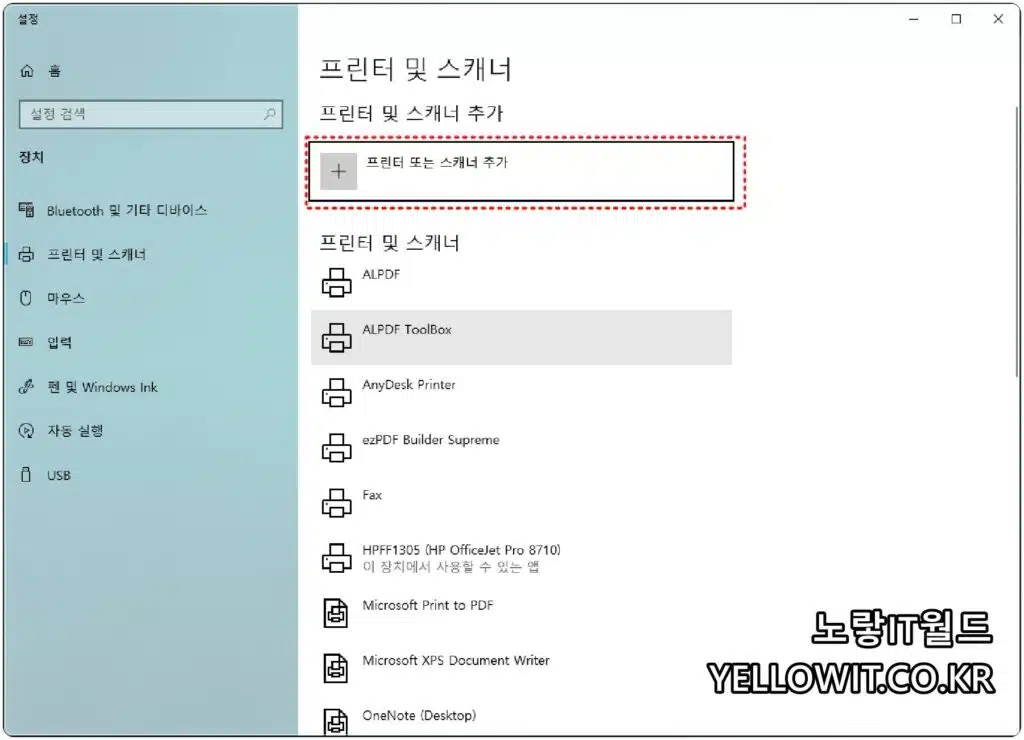
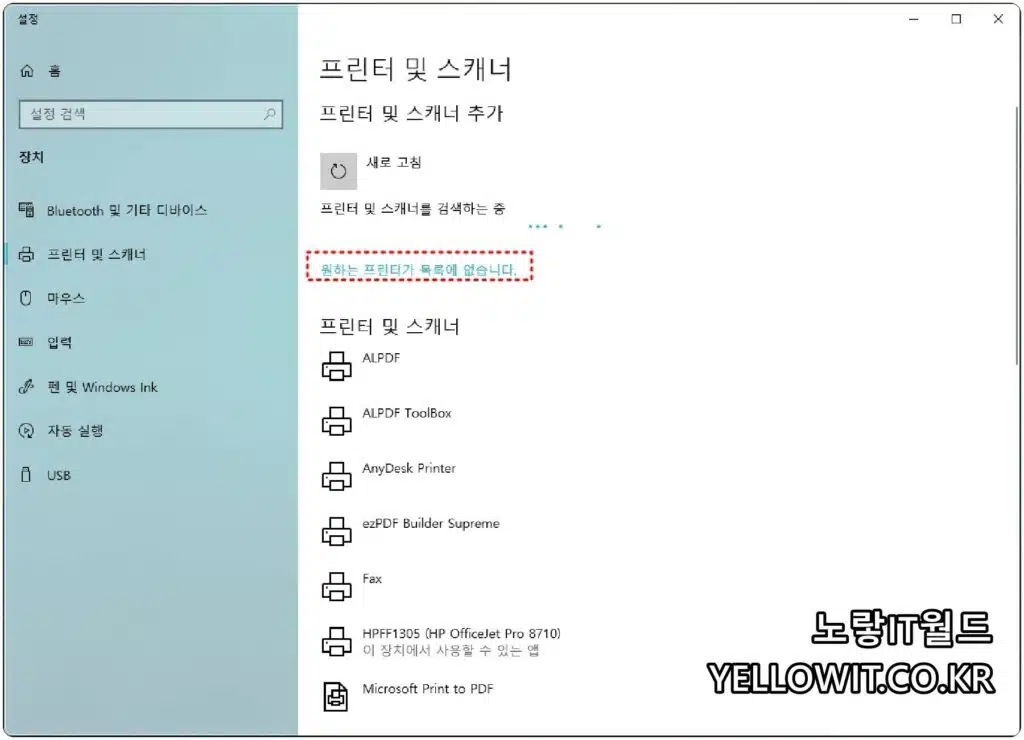
프린터 또는 스캐너 추가하기를 한번 누른 뒤 검색 중 하단에 원하는 프린터가 목록에 없습니다.를 선택해 추가합니다.
참고 : 삼성 프린터 통합 드라이버 (Universal Print Driver) 설치
참고 : HP프린터 네트워크 프린터 와이파이 연결 – HP OfficeJet Pro 8710
hp officejet pro 8710 프린터 드라이브 다운로드 설치
TCP / IP 주소 및 호스트네임 “HostName” 및 블루투스 무선 네트워크 검색을 통해 등록이 가능합니다.
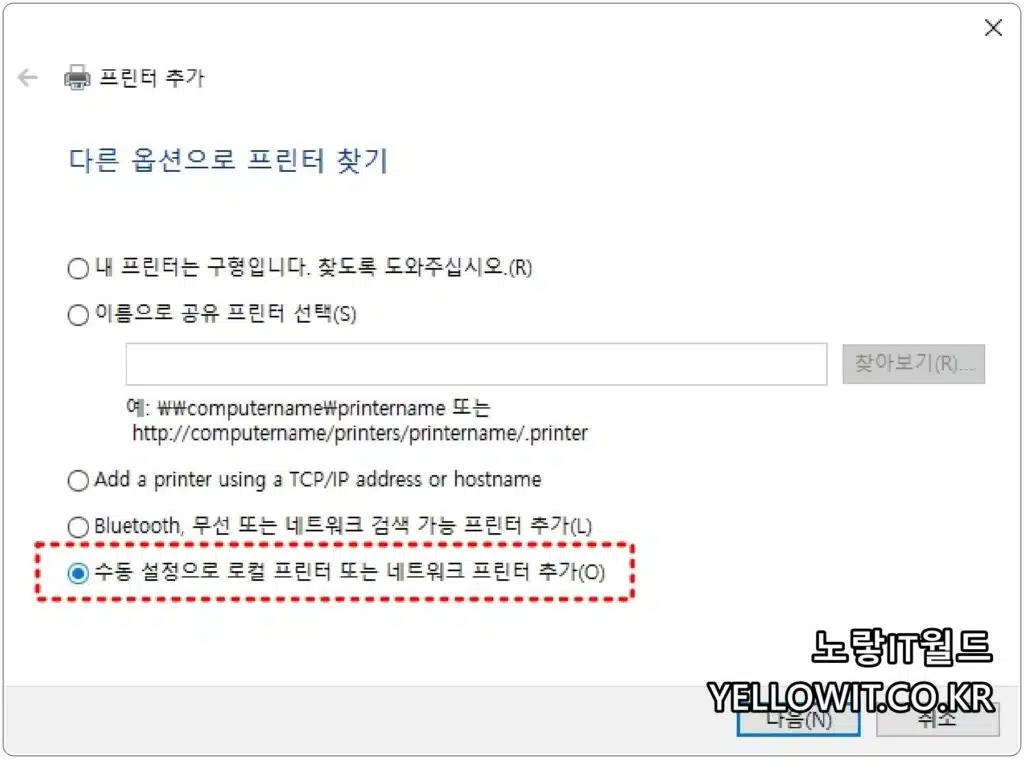
저는 프린터 IP주소를 수동으로 등록하기 위해 수동 설정으로 로컬 프린터 또는 네트워크 프린터 추가를 선택합니다.
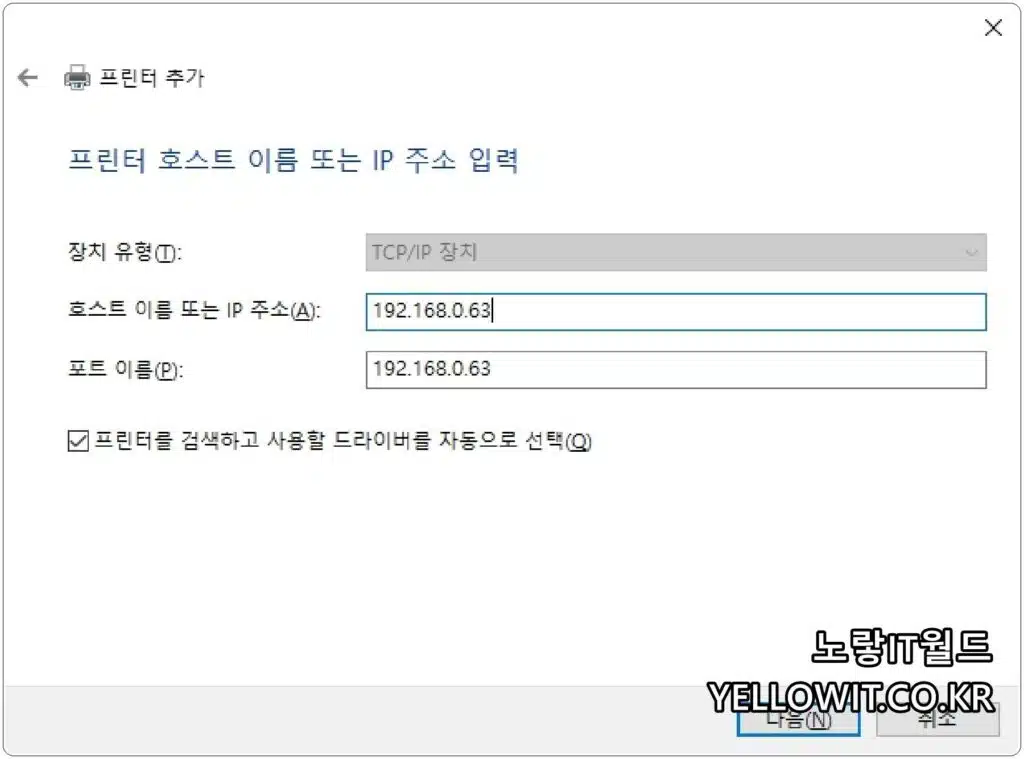
- 장치유형 : TCP / IP장치
- 호스트 이름 또는 IP주소 : 프린터 주소
- 포트이름 : 프린터 주소
프린터를 검색하고 사용할 드라이버를 자동으로 선택을 체크합니다.
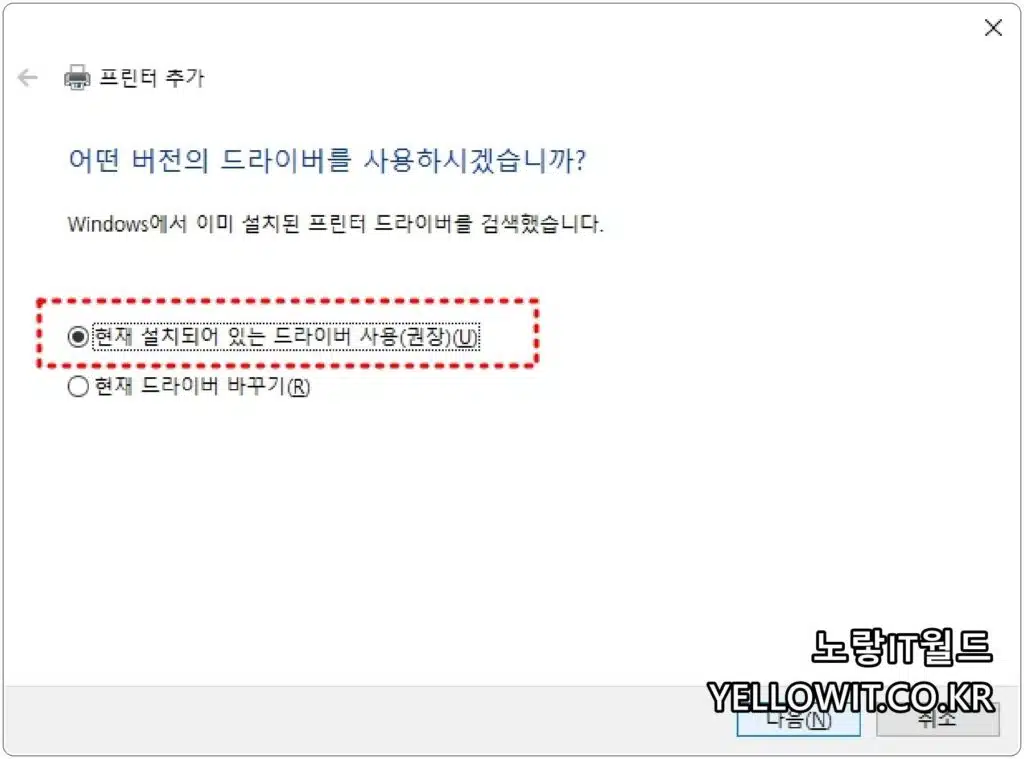
현재 설치되어 있는 드라이버 사용을 권장합니다.
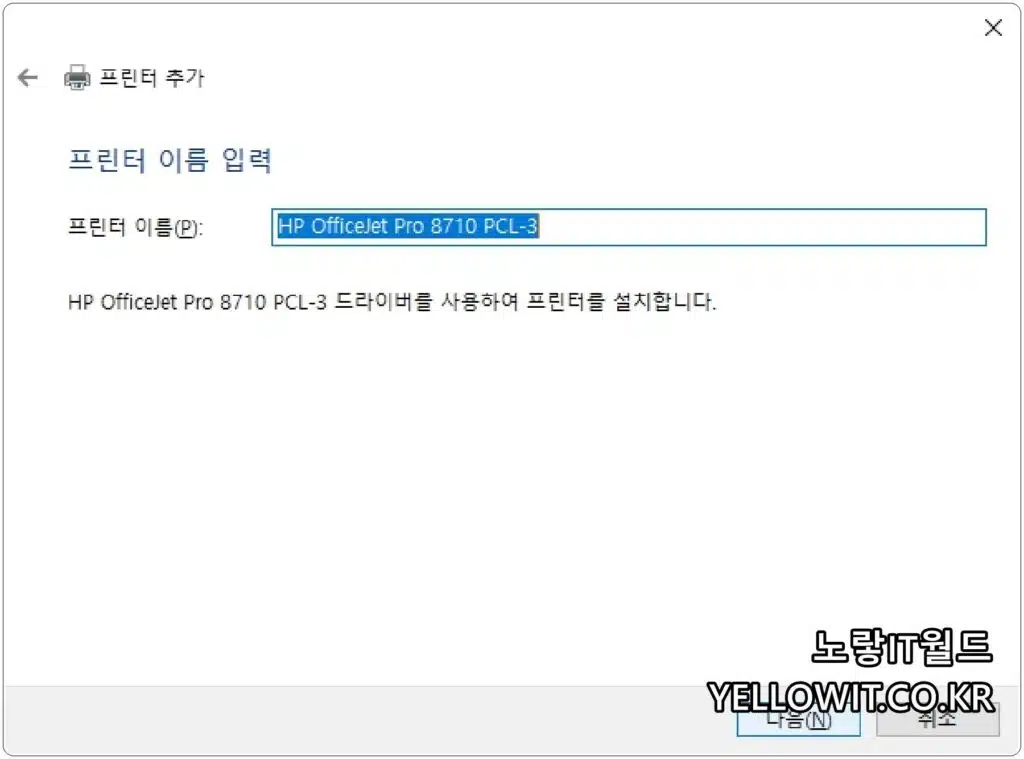
IP주소를 통해 HP Officejet Pro 8710 PCL-3 자동으로 등록되었으며 원하는 프린터 이름을 변경할 수 있습니다.
프린터 공유 위치 및 설명
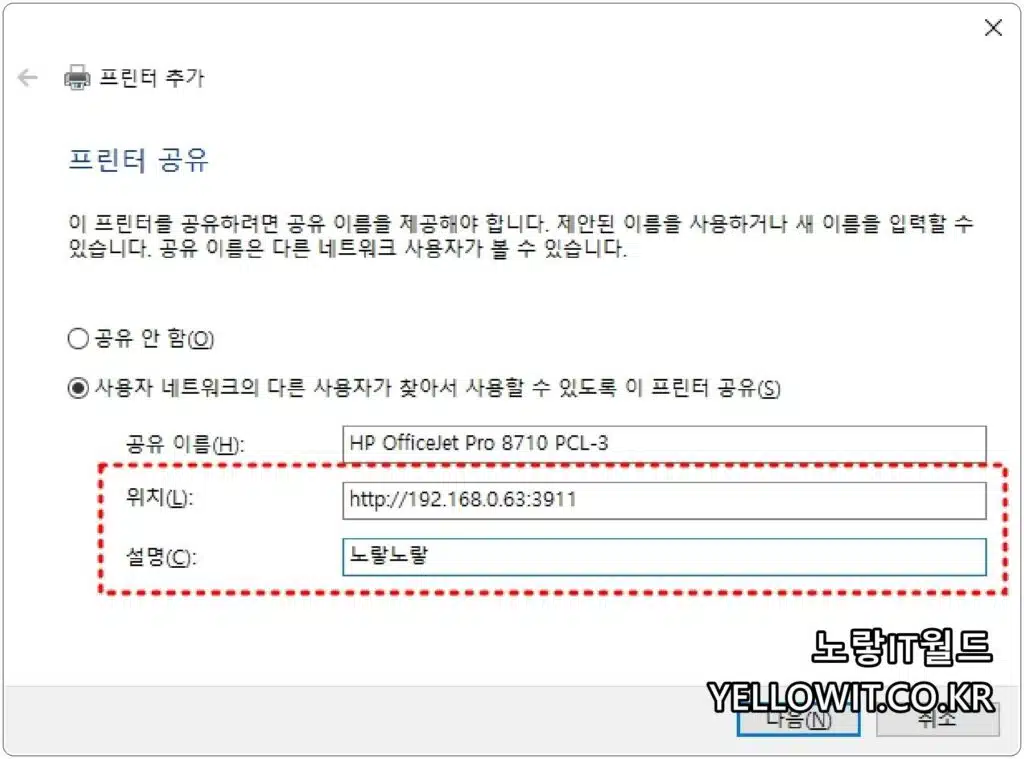
프린터 공유에서 사용자 네트워크의 다른 사용자가 찾아서 사용할 수 있도록 프린터 공유에서 위치를 아까 프린터 주소 IP주소와 설명을 입력합니다.
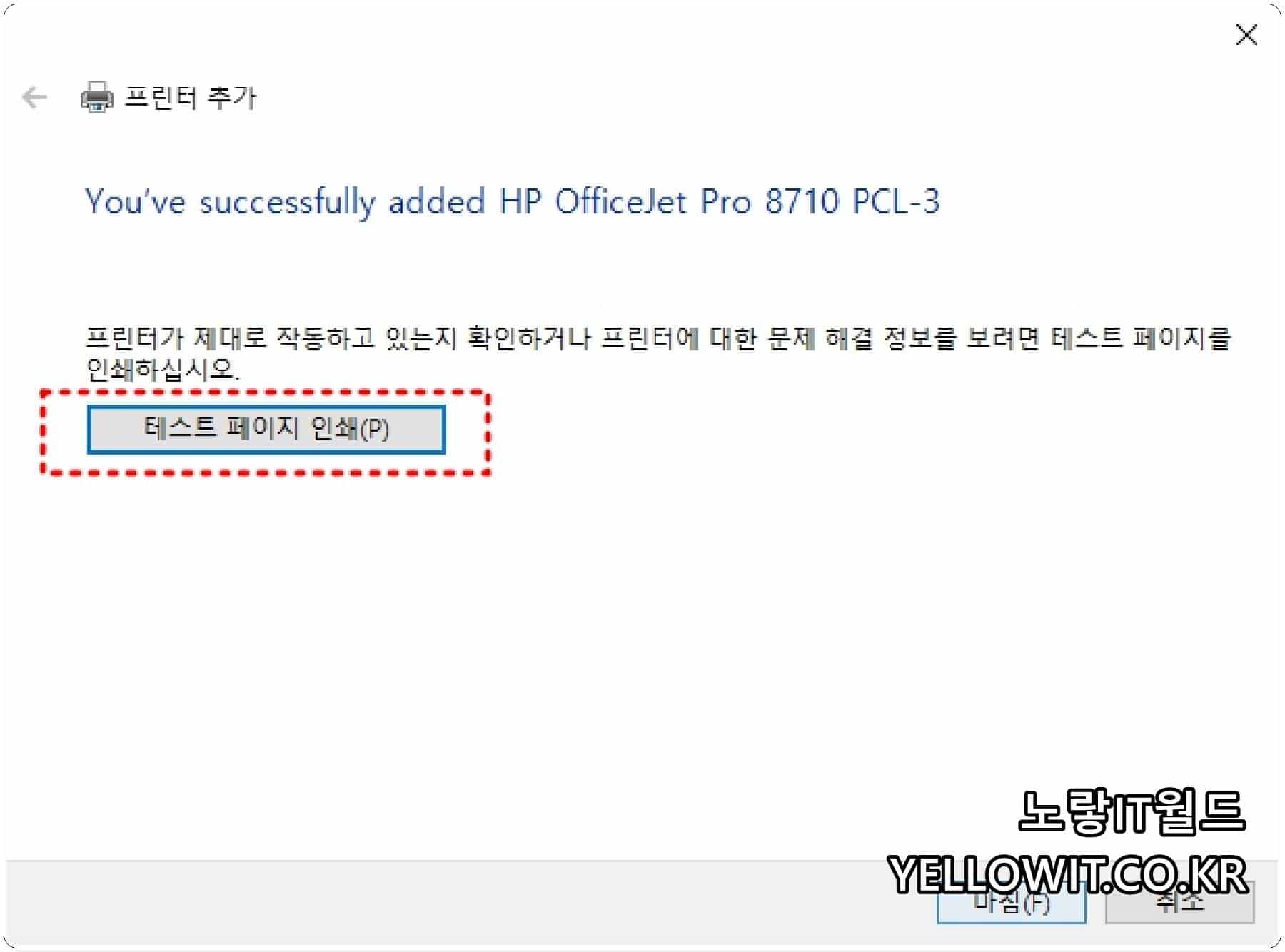
수동으로 프린터 추가 완료되면 테스트 페이지 인쇄를 통해 정상적으로 프린터 설치가 완료된것을 확인합니다.
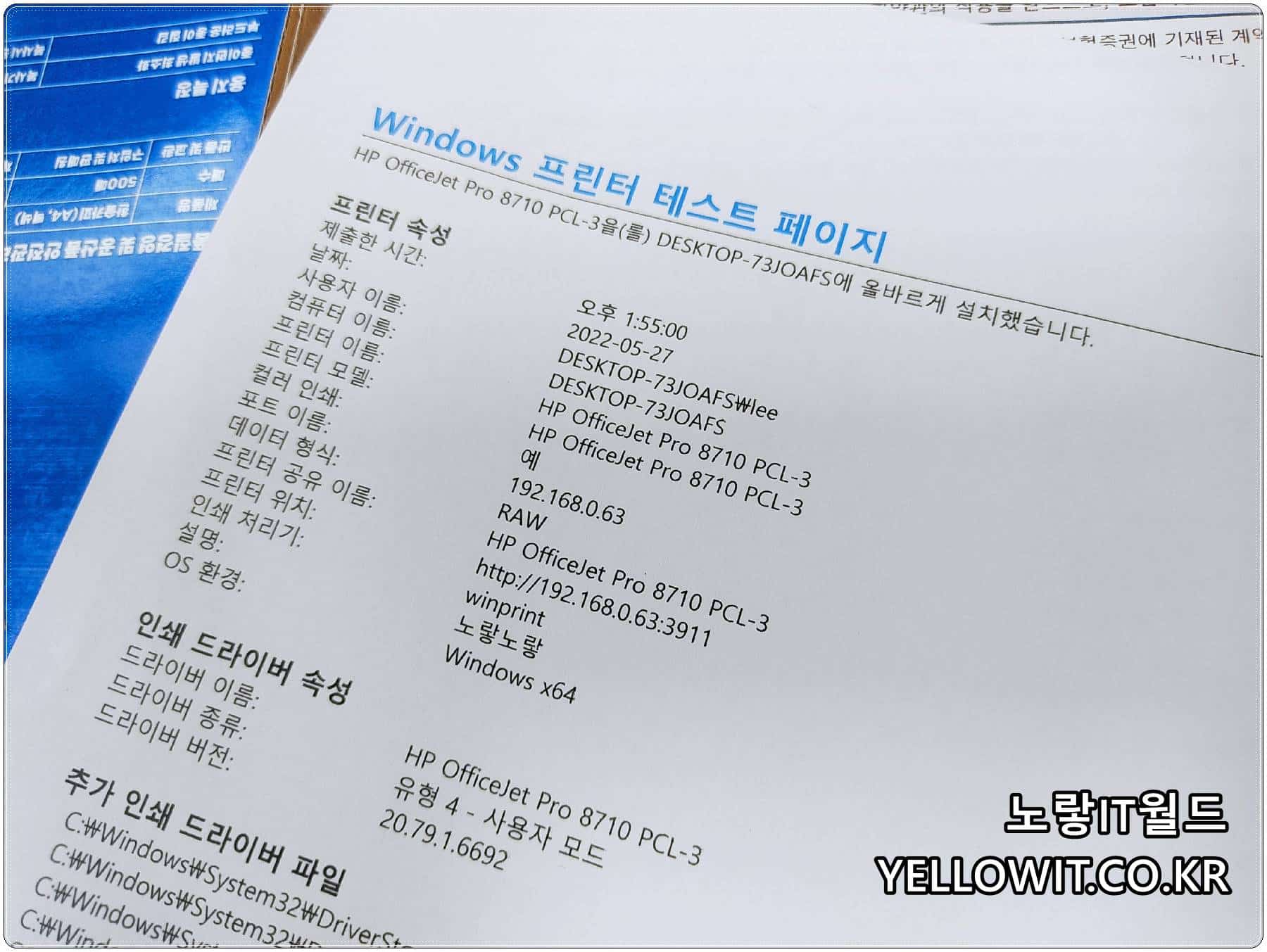
프린터 연결오류 참고
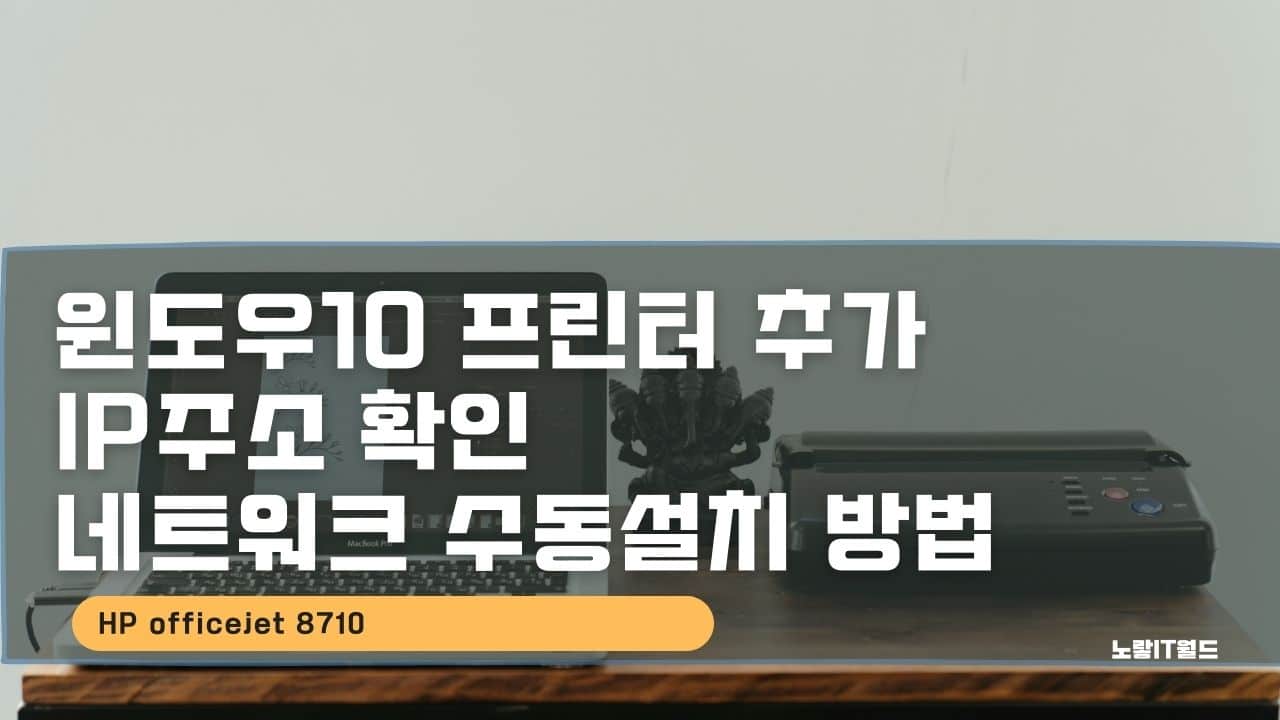
1 thought on “프린터 IP주소 확인 및 네트워크 수동설치 추가방법”